خطأ "خادم rpc غير متوفر" في Windows 7
قد يظهر الخطأ "ملقم RPC غير متوفر" في حالات مختلفة ، ولكنه دائمًا ما يعني حدوث فشل في نظام التشغيل Windows 7. هذا الخادم مسؤول عن استدعاء الإجراءات البعيدة ، أي أنه يجعل من الممكن إجراء عمليات على أجهزة كمبيوتر أخرى أو أجهزة خارجية. لذلك ، يظهر الخطأ غالبًا عند تحديث بعض برامج التشغيل ومحاولة طباعة مستند وحتى أثناء بدء تشغيل النظام. دعونا نلقي نظرة فاحصة على كيفية حل هذه المشكلة.
المحتوى
حل الخطأ "RPC Server Unavailable" في نظام التشغيل Windows 7
البحث عن السبب بسيط للغاية ، حيث يتم تسجيل كل حدث في سجل حيث يتم عرض رمز الخطأ ، والذي سوف يساعدك في العثور على الطريقة الصحيحة لحلها. يكون الانتقال إلى عرض المجلة كما يلي:
- افتح "ابدأ" وانتقل إلى "لوحة التحكم" .
- اختر "الإدارة" .
- افتح اختصار "عارض الأحداث" .
- في النافذة المفتوحة ، سيتم عرض هذا الخطأ ، سيكون في أعلى الصفحة إذا قمت بالتبديل إلى عرض الأحداث مباشرة بعد حدوث المشكلة.

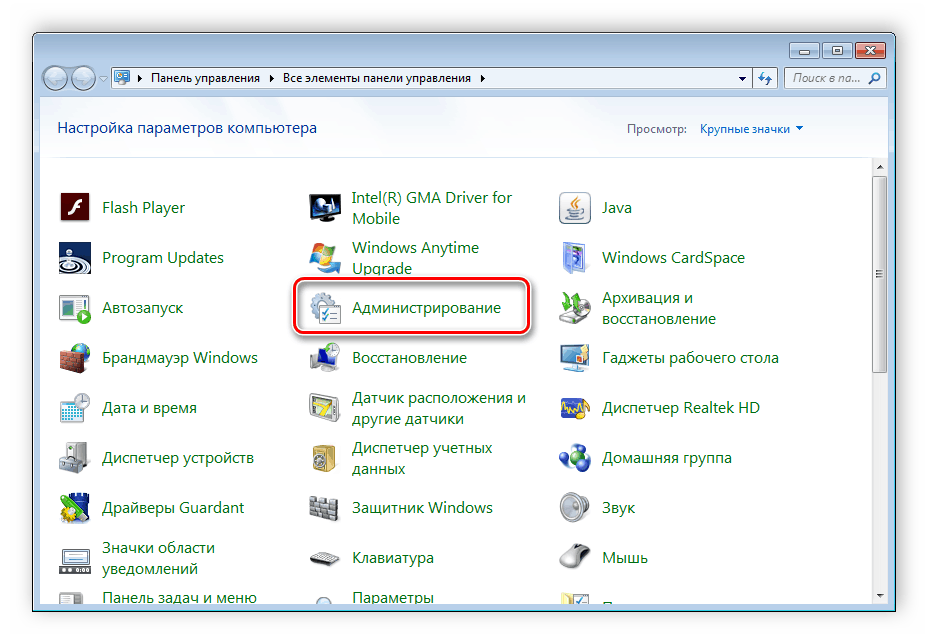
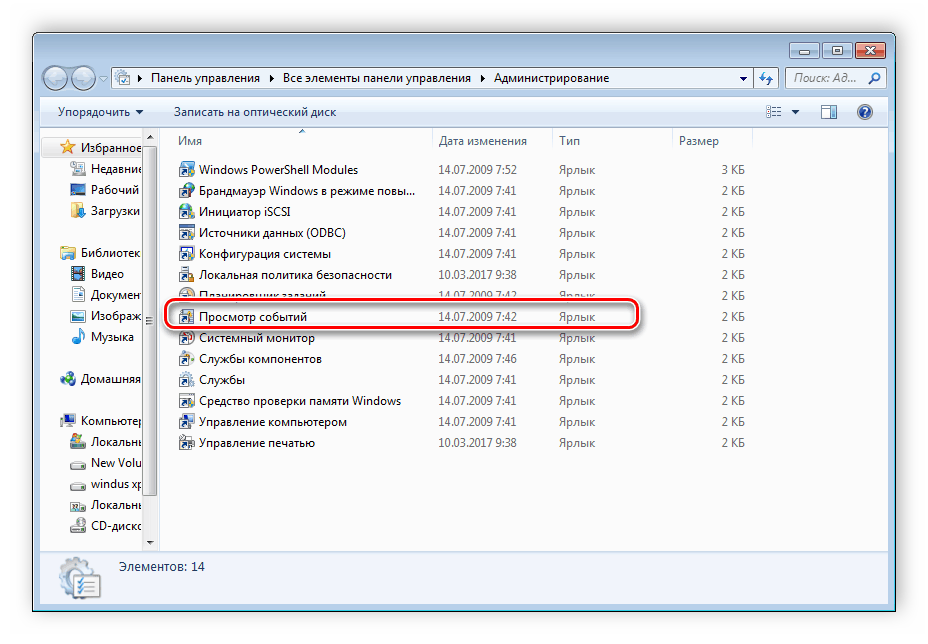
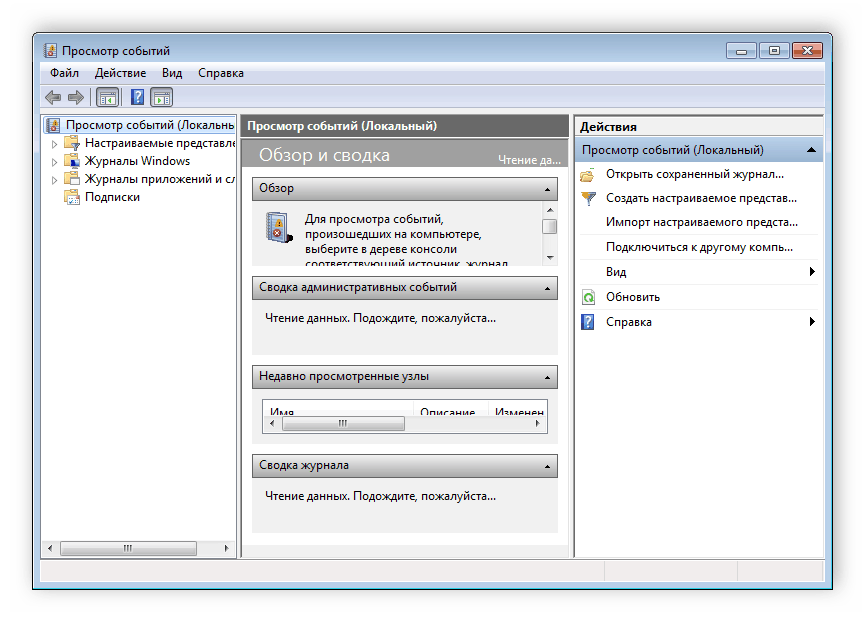
هذا التدقيق ضروري إذا ظهر الخطأ بنفسه. بشكل عام ، سيعرض سجل الأحداث الرمز 1722 ، مما يعني وجود مشكلة في الصوت. في معظم الحالات الأخرى ، يرجع ذلك إلى الأجهزة الخارجية أو أخطاء الملفات. دعونا نلقي نظرة فاحصة على جميع الطرق لحل مشكلة مع خادم RPC.
الطريقة 1: رمز الخطأ: 1722
هذه المشكلة هي الأكثر شعبية ويصاحبها نقص في الصوت. في هذه الحالة ، توجد مشكلة في العديد من خدمات Windows. لذلك ، يحتاج المستخدم فقط إلى ضبط هذه الإعدادات يدويًا. يتم ذلك ببساطة شديدة:
- انتقل إلى "ابدأ" وحدد "لوحة التحكم" .
- افتح الادارة .
- ابدأ تشغيل اختصار "الخدمات" .
- حدد خدمة Windows Audio Endpoint Builder .
- في العمود "نوع بدء التشغيل" ، يجب عليك تعيين المعلمة "يدوي" . تذكر تطبيق التغييرات.

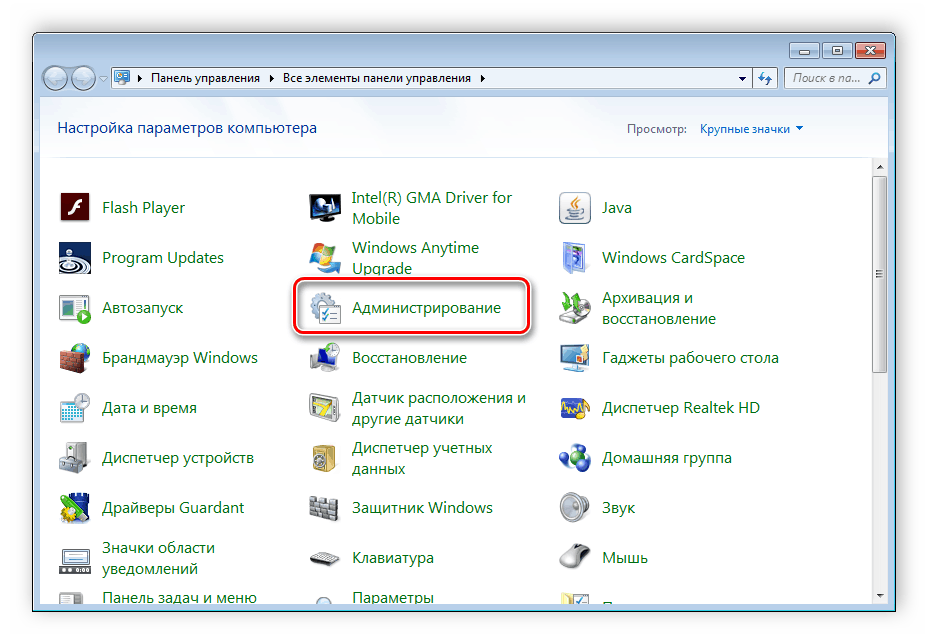
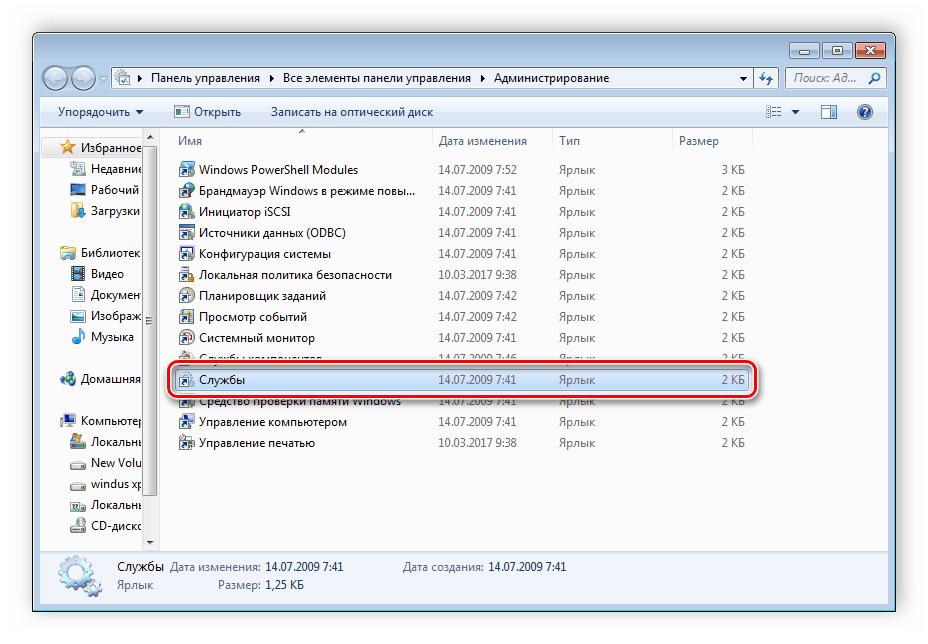
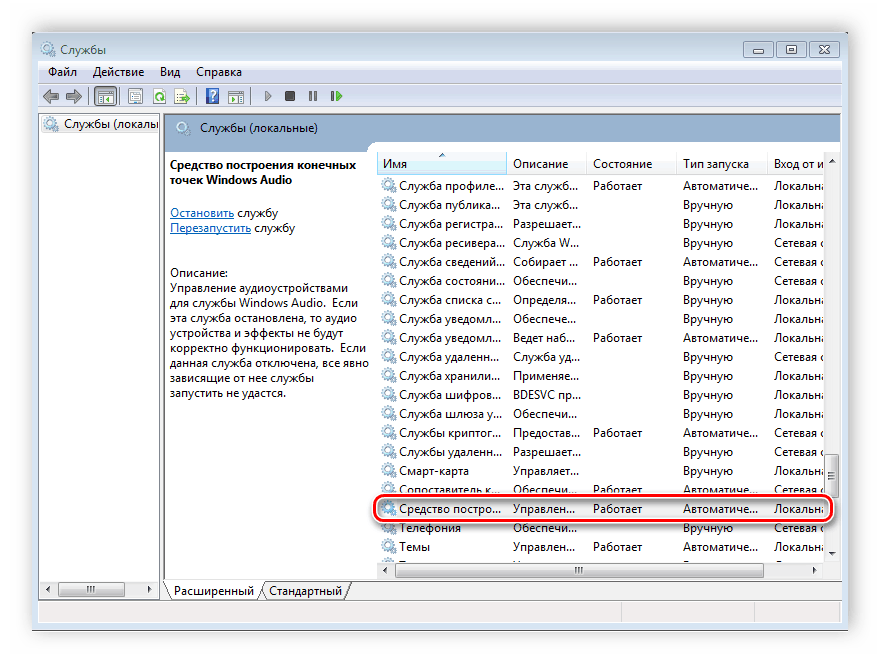
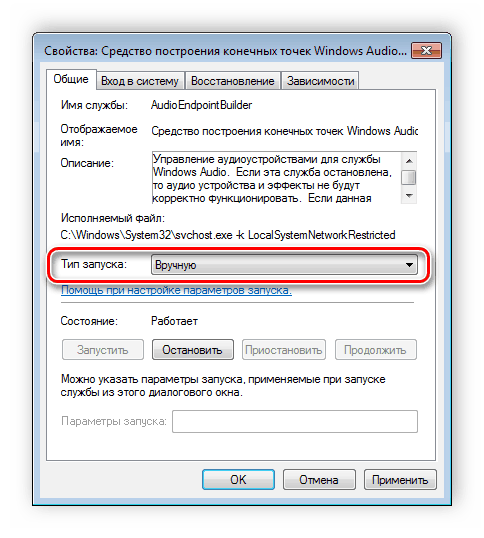
في حالة عدم حدوث أي صوت أو حدوث خطأ ، ففي نفس القائمة مع الخدمات ، ستحتاج إلى البحث عن: "Remote registry" و "Power" و "Server" و "Remote procedure call" . افتح كل نافذة خدمة وتحقق من أنها تعمل. إذا تم تعطيل أي منهم في الوقت الحالي ، فسيكون من الضروري البدء به يدويًا ، بالقياس إلى الطريقة الموضحة أعلاه.
الطريقة الثانية: تعطيل جدار حماية Windows
قد لا يسمح Windows Defender (Beta 2) ببعض الحزم ، على سبيل المثال ، أثناء محاولة طباعة المستند. في هذه الحالة ، ستتلقى خطأ حول خدمة RPC غير متوفرة. في هذه الحالة ، يجب تعطيل جدار الحماية مؤقتًا أو بشكل دائم. يمكنك القيام بذلك بأي طريقة ملائمة لك.
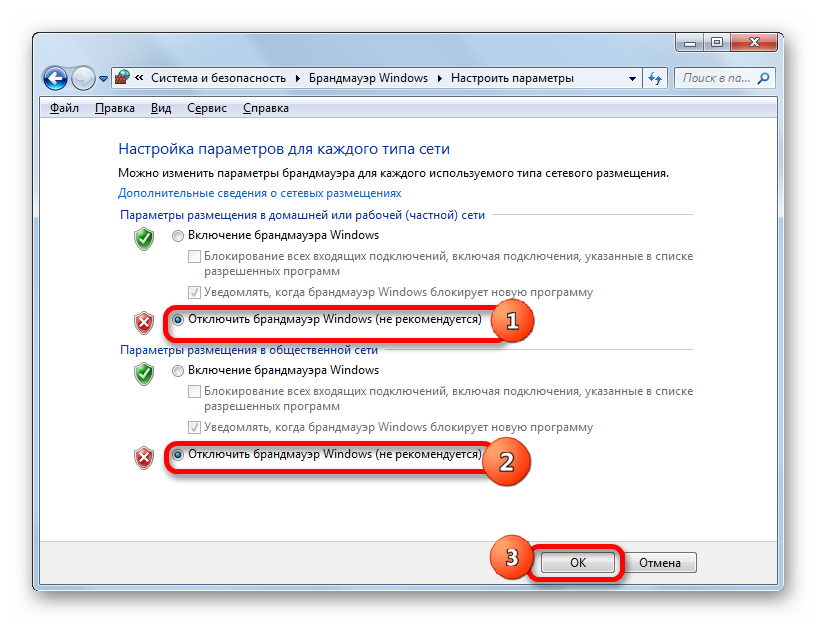
لمزيد من المعلومات حول تعطيل هذه الميزة ، راجع مقالنا.
مزيد من التفاصيل: تعطيل جدار الحماية في ويندوز 7
الطريقة الثالثة: بدء مهمة services.msc يدوياً
في حالة حدوث المشكلة أثناء بدء تشغيل النظام ، يمكن أن يساعد البدء اليدوي لكافة الخدمات باستخدام مدير المهام هنا. هذا بسيط للغاية ، تحتاج إلى القيام بضع خطوات بسيطة فقط:
- اضغط على Ctrl + Shift + Esc لتشغيل إدارة المهام.
- من القائمة File المنبثقة ، حدد New Task .
- في السطر أدخل services.msc
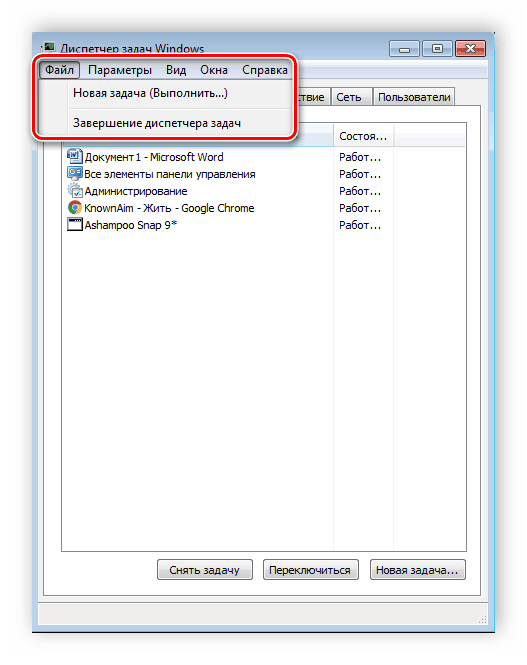

الآن يجب أن يختفي الخطأ ، ولكن إذا لم يساعد ، فاستخدم إحدى الطرق الأخرى المعروضة.
الطريقة الرابعة: استكشاف أخطاء Windows وإصلاحها
طريقة أخرى ستكون مفيدة لأولئك الذين لديهم الخطأ يحدث مباشرة بعد قيام النظام بالتمهيد. في هذه الحالة ، ستحتاج إلى استخدام ميزة استكشاف الأخطاء وإصلاحها القياسية. يبدأ كما يلي:
- فور تشغيل الكمبيوتر ، اضغط F8 .
- باستخدام لوحة المفاتيح للتمرير خلال القائمة ، حدد "استكشاف أخطاء الكمبيوتر وإصلاحها" .
- انتظر حتى نهاية العملية. لا تقم بإيقاف تشغيل الكمبيوتر أثناء هذا الإجراء. سيحدث إعادة التشغيل تلقائيًا ، وستتم إزالة أي أخطاء يتم العثور عليها.
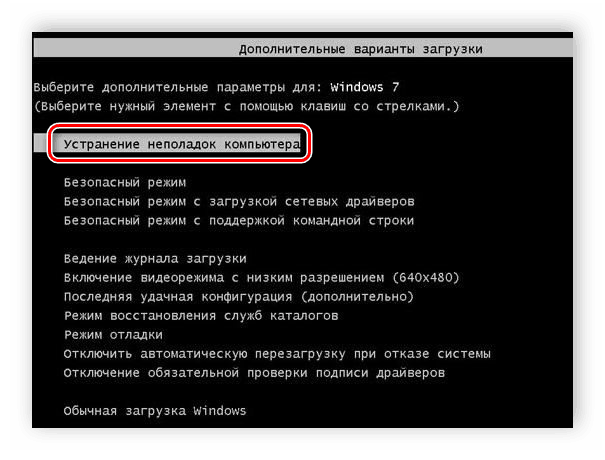
الطريقة الخامسة: خطأ في FineReader
العديد من استخدام البرنامج ABBYY FineReader للكشف عن النص في الصور. وهو يعمل باستخدام المسح الضوئي ، مما يعني أنه يمكن توصيل الأجهزة الخارجية ، وهذا هو سبب حدوث هذا الخطأ. إذا لم تساعد الطرق السابقة على حل المشكلة مع إطلاق هذا البرنامج ، فسيظل هذا الحل فقط:
- افتح "ابدأ" مرة أخرى ، وحدد "لوحة التحكم" وانتقل إلى "الإدارة" .
- ابدأ تشغيل اختصار "الخدمات" .
- ابحث عن خدمة هذا البرنامج ، انقر بزر الماوس الأيمن عليه وقم بالتوقف.
- الآن يبقى فقط لإعادة تشغيل النظام وتشغيل ABBYY FineReader مرة أخرى ، يجب أن تختفي المشكلة.
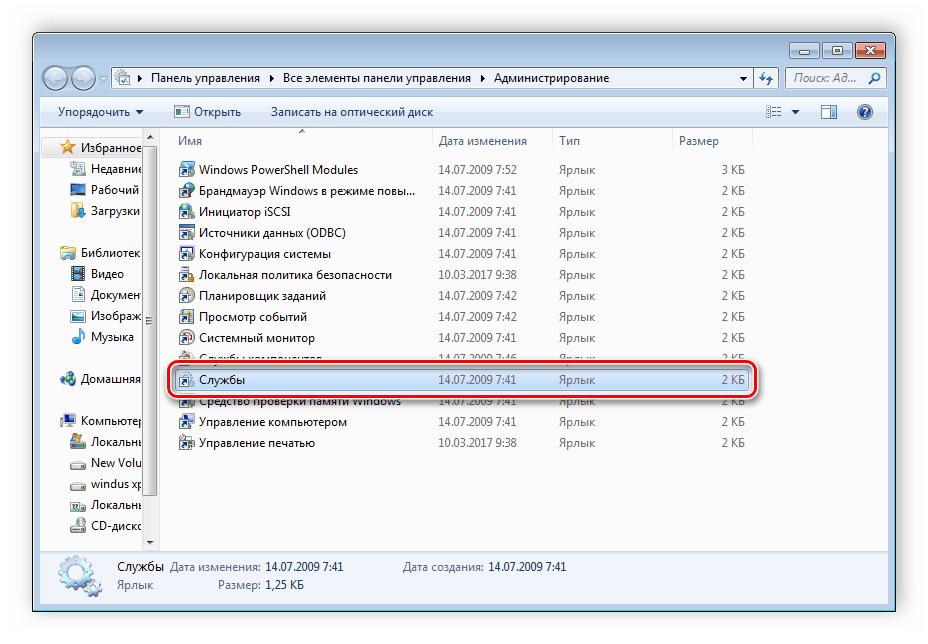
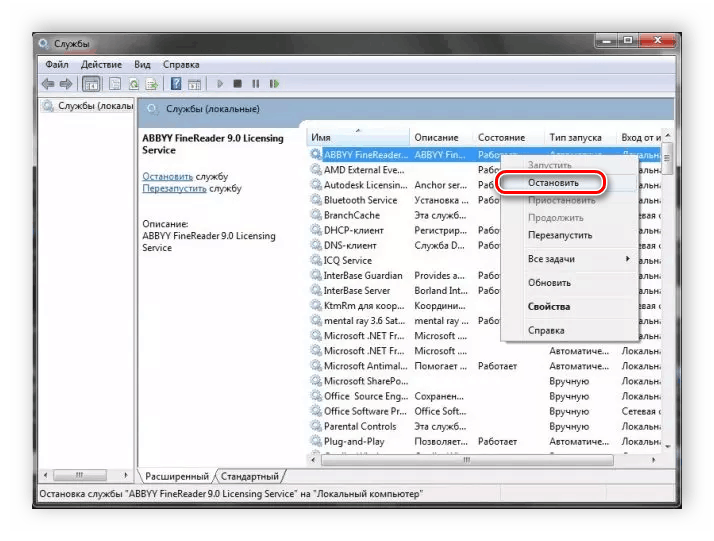
الطريقة 6: التحقق من وجود فيروسات
إذا لم يتم اكتشاف المشكلة باستخدام سجل الأحداث ، فهناك احتمال أن يتم استخدام نقاط ضعف الخادم من قبل الملفات الضارة. كشف وإزالتها فقط بمساعدة من برامج مكافحة الفيروسات. اختر إحدى الطرق الأكثر ملاءمة لتنظيف جهاز الكمبيوتر الخاص بك من الفيروسات واستخدامها.
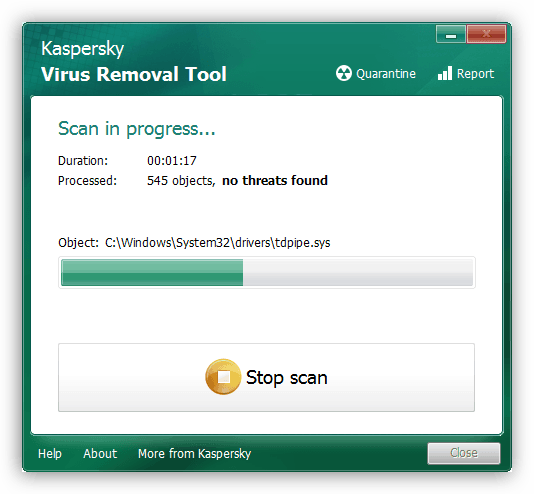
اقرأ المزيد عن تنظيف الكمبيوتر من الملفات الضارة الموجودة في مقالتنا.
مزيد من التفاصيل: مكافحة فيروسات الكمبيوتر
بالإضافة إلى ذلك ، إذا تم العثور على ملفات ضارة بعد كل شيء ، فمن المستحسن أن نلاحظ مكافحة الفيروسات ، لأن الدودة لم يتم الكشف عنها تلقائيا ، فإن البرنامج لا يؤدي وظائفه.
انظر أيضا: مكافحة الفيروسات لنظام التشغيل Windows
في هذه المقالة درسنا بالتفصيل جميع الطرق الرئيسية لحل الخطأ "خادم RPC غير متوفر." من المهم تجربة جميع الخيارات ، لأنه في بعض الأحيان لا يعرف بالضبط ما الذي تسبب في هذه المشكلة ، يجب أن يساعد شيء واحد بالتأكيد على التخلص من المشكلة.
